نحوه باز کردن قفل مک با اپل واچ
اپل(Apple) به دلیل ادغام دستگاه های خود در پلتفرم ها برای برقراری ارتباط با یکدیگر و به اشتراک گذاری یکپارچه داده ها شناخته شده است. برای مثال، اگر اپل واچ دارید، میتوانید از آن برای باز کردن قفل (Apple Watch)مک(Mac) استفاده کنید .
هنگامی که این را تنظیم کردید، لازم نیست کار دیگری انجام دهید. فقط باید Apple Watch خود را بپوشید و به محض اینکه آماده تایپ کردن شدید، قفل مک شما باز می شود.(Mac)

آیا باز کردن قفل خودکار (Are Your) دستگاه شما (Devices) سازگار(Auto Unlock Compatible) است ؟
قابلیت باز کردن قفل خودکار(Auto Unlock) با تمام مدل های اپل واچ(Apple Watch) کار می کند. اگر مطمئن نیستید که Mac شما از (Mac)بازگشایی خودکار(Auto Unlock) پشتیبانی میکند یا خیر ، میتوانید با استفاده از اطلاعات سیستم(System Information) به سرعت متوجه شوید .
- هنگام انتخاب منوی Apple(Apple menu) در گوشه سمت چپ بالای مک(Mac) ، کلید Option را فشار داده و نگه دارید . سپس System Information را انتخاب کنید .

- Wi-Fi را در نوار کناری سمت چپ انتخاب کنید.

- به پایین بروید و Auto Unlock: Supported را در سمت راست خواهید دید.

اگر میگوید باز کردن قفل خودکار: پشتیبانی(Auto Unlock: Supported) میشود، میتوانید از ساعت خود برای باز کردن قفل مک(Mac) استفاده کنید . اگر میگوید پشتیبانی نمیشود(Not Supported) ، به یک مک(Mac) متفاوت یا نسخه جدیدی از macOS نیاز خواهید داشت. میتوانید فهرست جامعی از دستگاههای پشتیبانیشده را در این صفحه پشتیبانی اپل(this Apple Support page) بیابید .
دستگاه های خود را آماده کنید
قبل از شروع تلاش برای باز کردن قفل مک(Mac) خود با اپل واچ(Apple Watch) ، باید ساعت و مک(Mac) خود را راه اندازی کنید تا بتوانند به طور موثر ارتباط برقرار کنند.
- مک(Mac) خود را روشن کنید و بررسی کنید که Wi-Fi و بلوتوث(Bluetooth) روشن باشند. می توانید کلیدهای On/Off آنها را در نوار ابزار در سمت راست بالای صفحه پیدا کنید. وقتی بلوتوث(Bluetooth) روشن است، می گوید Turn Bluetooth Off . به همین ترتیب، وقتی WiFi روشن است، میگوید Turn WiFi Off را خاموش کنید.

- تأیید کنید(Confirm) که مک(Mac) و اپل واچ(Apple Watch) شما با استفاده از همان اعتبارنامه Apple ID به سیستم iCloud وارد شده اند. (Apple ID)ابتدا(First) با مک خود وارد حساب iCloud خود شوید(sign in to your iCloud account with your Mac) . سپس با باز کردن برنامه Apple Watch در آیفون و انتخاب General > Apple ID ، وارد ساعت خود شوید . سپس با اپل آیدی خود وارد شوید.(sign in)
- Apple ID شما نیز باید برای استفاده از احراز هویت دو مرحله ای تنظیم شود(set up to use two-factor authentication) .
قفل خودکار را روشن کنید
وقتی همه دستگاههای شما پیکربندی شدند، اکنون باید ویژگی باز کردن قفل خودکار را در (Auto Unlock)Mac خود روشن کنید . تنظیم این سریع و آسان است.
- در مک خود، منوی Apple(Apple menu) را در گوشه سمت چپ بالا انتخاب کنید و System Preferences را انتخاب کنید .

- امنیت و حریم خصوصی(Security & Privacy) را انتخاب کنید .

- General را انتخاب کنید .
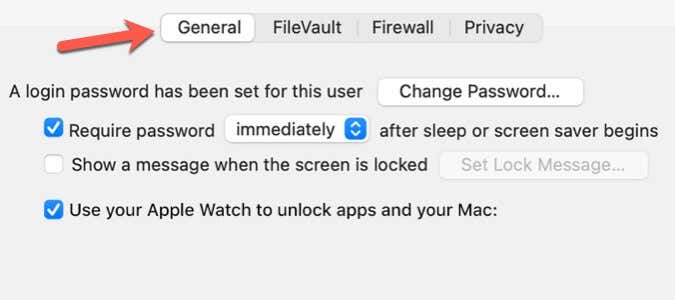
- استفاده از ساعت اپل برای باز کردن قفل برنامهها و مک را(Use your Apple Watch to unlock apps and your Mac) انتخاب کنید .

- اگر بیش از یک Apple Watch دارید(Watch) ، ساعتی را که میخواهید برای باز کردن قفل برنامهها و Mac خود استفاده کنید، انتخاب کنید .
گزینه باز کردن قفل مک(Mac) با ساعت خود تنها در صورتی در دسترس است که احراز هویت دو مرحلهای را برای Apple ID خود فعال کرده باشید(two-factor authentication turned on for your Apple ID) . پس از فعال کردن احراز هویت دو مرحلهای، دوباره چک باکس استفاده از Apple Watch برای باز کردن قفل برنامهها و مک خود را(Use your Apple Watch to unlock apps and your Mac ) انتخاب کنید.
چگونه قفل مک خود(Your Mac) را با اپل واچ باز کنیم(Apple Watch)
مطمئن(Make) شوید که اپل واچ(Apple Watch) خود را روی مچ دست خود بسته اید و قفل ساعت(Watch) باز است. در مک(Mac) خود بنشینید و درب آن را باز کنید تا (Sit)مک(Mac) خود را بیدار کنید . مک(Mac) شما باید به صورت خودکار باز شود.

اگر از شما خواسته شد رمز عبور خود را وارد کنید، به این نتیجه نرسید که قفل خودکار(Auto Unlock) کار نمی کند. اپل(Apple) گاهی اوقات به دلایل امنیتی از شما می خواهد رمز عبور خود را وارد کنید. برای مثال، اولین باری که پس از روشن کردن قفل خودکار(Auto Unlock) وارد سیستم میشوید، باید رمز عبور خود را به صورت دستی وارد کنید. همچنین باید پس از راه اندازی مجدد مک(Mac) یا خروج از حساب کاربری در مک(Mac) ، رمز عبور خود را وارد کنید .
چرا باید قفل مک(Your Mac) خود را با ساعت خود باز کنید؟(Your)
توانایی باز کردن قفل مک(Mac) با ساعت خود چیزی بیش از وارد کردن رمز عبور هنگام باز کردن مک(Mac) است. همچنین به شما امکان می دهد قفل برنامه ها را باز کنید و تنظیمات را در تنظیمات برگزیده سیستم(System) باز کنید .
در بیشتر مواردی که باید رمز ورود Mac(Mac Password) خود را وارد کنید، میتوانید از ساعت(Watch) خود استفاده کنید . هنگامی که استفاده از Auto Lock را شروع کنید، به سرعت متوجه خواهید شد که این یک ویژگی راحت است که بهره وری Mac شما را ساده می کند(streamlines your Mac productivity) .
Related posts
چگونه قفل مک خود را با اپل واچ باز کنیم
نحوه رفع عدم باز نشدن قفل مک اپل واچ
10 راه برای رفع "مک شما قادر به برقراری ارتباط با اپل واچ شما نبود"
مشکلات تخلیه باتری اپل واچ: 10 بهترین راه حل
چگونه اپل واچ جدید خود را تنظیم کنید
نقطه قرمز در اپل واچ چیست (و چگونه آن را پنهان کنیم)
نحوه رفع قفل نشدن اپل واچ آیفون
نحوه اتصال مجدد اپل واچ به آیفون
چگونه اپل واچ را به روز کنیم
نحوه بستن برنامه های اپل واچ
7 بهترین برنامه کاهش وزن برای اپل واچ
8 بهترین اپلیکیشن اپل واچ برای دوندگان (2022)
بهترین بازی های اپل واچ در سال 2022
نحوه پشتیبان گیری و بازیابی اپل واچ
اپل واچ از آیفون اعلان دریافت نمی کند؟ این راه حل ها را امتحان کنید
15 بهترین نکته و ترفند watchOS 8
چگونه از اپل واچ خود به عنوان منظره یاب از راه دور برای دوربین آیفون خود استفاده کنید
5 میانبر اپل واچ برای خودکارسازی رفتار آن
چگونه اپل واچ را با یک گوشی جدید جفت کنیم
نحوه غیرفعال کردن هشدارهای پیش فرض آزاردهنده در اپل واچ
